网卡开机检测及关闭网卡开机检测开机检测
电脑开机提示DHCP检测
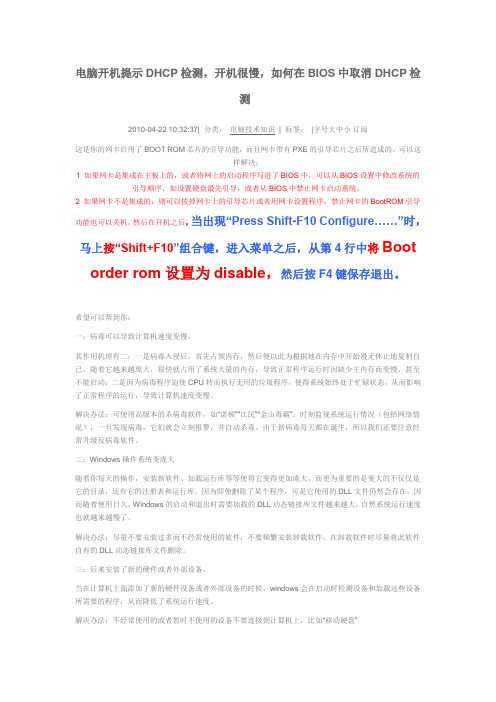
电脑开机提示DHCP检测,开机很慢,如何在BIOS中取消DHCP检测2010-04-22 10:32:37| 分类:电脑技术知识| 标签:|字号大中小订阅这是你的网卡启用了BOOT ROM芯片的引导功能,而且网卡带有PXE的引导芯片之后所造成的。
可以这样解决:1 如果网卡是集成在主板上的,或者将网上的启动程序写进了BIOS中,可以从BIOS设置中修改系统的引导顺序,如设置硬盘最先引导,或者从BIOS中禁止网卡启动系统。
2 如果网卡不是集成的,则可以拔掉网卡上的引导芯片或者用网卡设置程序,禁止网卡的BootROM引导功能也可以关机,然后在开机之后,当出现“Press Shift-F10 Configure……”时,马上按“Shift+F10”组合键,进入菜单之后,从第4行中将Boot order rom设置为disable,然后按F4键保存退出。
希望可以帮到你:一:病毒可以导致计算机速度变慢。
其作用机理有二:一是病毒入侵后,首先占领内存,然后便以此为根据地在内存中开始漫无休止地复制自己,随着它越来越庞大,很快就占用了系统大量的内存,导致正常程序运行时因缺少主内存而变慢,甚至不能启动;二是因为病毒程序迫使CPU转而执行无用的垃圾程序,使得系统始终处于忙碌状态,从而影响了正常程序的运行,导致计算机速度变慢。
解决办法:可使用高版本的杀病毒软件,如“诺顿”“江民”“金山毒霸”。
时刻监视系统运行情况(包括网络情况),一旦发现病毒,它们就会立刻报警,并自动杀毒。
由于新病毒每天都在诞生,所以我们还要注意经常升级反病毒软件。
二:Windows操作系统变庞大随着你每天的操作,安装新软件、加载运行库等等使得它变得更加庞大,而更为重要的是变大的不仅仅是它的目录,还有它的注册表和运行库。
因为即使删除了某个程序,可是它使用的DLL文件仍然会存在,因而随着使用日久,Windows的启动和退出时需要加载的DLL动态链接库文件越来越大,自然系统运行速度也就越来越慢了。
台式机检测不到无线网卡怎么办

台式机检测不到无线网卡怎么办我的台式机一开机检测不到无线网卡,该怎么办呢?下面由店铺给你做出详细的台式机检测不到无线网卡解决方法介绍!希望对你有帮助!台式机检测不到无线网卡解决方法一:这是因为没有装无线网卡驱动的原因,或者无线网卡驱动不匹配。
可以下载驱动精灵,自动检测并下载网卡驱动,若是品牌机还通过以下步骤在官网下载声卡驱动。
1.首先要确定此电脑的型号,以及系统是32位,还是64位。
2.可以先用别的电脑打开笔记本官网,找到服务与支持,然后找到相对应的无线网卡驱动,然后下载并拷贝到这台电脑;3.将文件解压,点解steup。
进行运行并安装;4.然后将电脑重启就可以连接无线上网了。
台式机检测不到无线网卡解决方方法二:进入电脑的“设备管理器”后看不到网络适配器,也就是平常我们说的“网卡”,原因有两个:1、未安装网卡驱动解决方法:如果电脑的系统驱动安装包中无合适的驱动文件,导致网卡驱动未能安装,自己又不知道网卡的型号,可以先从其他地方复制一个网卡万能驱动来进行安装。
电脑能够上网后,再下载安装“驱动精灵”或“驱动人生”,运行该软件就能对不合适的以及未安装的硬件驱动进行扫描安装,以“驱动人生”为例,见下图:2、网卡坏了如果网卡损坏,也会导致找不到网卡或网卡驱动安装失败。
如果是独立网卡,更换新卡后即可解决;如果是板载网卡,则需要进入主板BIOS屏蔽原网卡,再安装独立网卡就可以了。
具体BIOS设置见下图:开机按DEL键进入BIOS,选integrated peripherals(绿色框),回车,进入后可以看到里面有一项onboard lan device,按功能键区的page up 或 page down,选择disabled即可。
台式机检测不到无线网卡解决方方法三:一:我的电脑点反键---设备管理器---点开网络适配器下拉菜单---选定你的网卡点反键---属性以我的杀手网卡为例:二:下载硬件或驱动管理软件(如鲁大师,驱动精灵),安装后打开会自动扫描电脑硬件信息,点击查看即可相关阅读:无线网卡简介网卡上面装有处理器和存储器(包括RAM和ROM)。
华硕笔记本bios设置关闭网卡驱动教程电脑宅

华硕笔记本bios设置关闭网卡驱动教程电脑宅
华硕笔记本开机时显示一连串字符并且没办法正常进入系统中,多次重启都出现这样的状况。
经过查询,所显示的内容表示电脑从网卡启动,一般提示的内容是“PXE-MOF:Exiting PXE ROM”,个别电脑网卡设置也不一样,解决方案就是进入华硕笔记本bios设置关闭网卡驱动,下面来看看如何进入华硕笔记本的bios设置图解
华硕笔记本bios设置关闭网卡驱动(图1)
1、华硕开机,待开机画面出现时快速连续按热键f2进入bios设置界面,按→方向键移动到“security”选项,找到“I/O Interface Security”选项按回车键,如图:
华硕笔记本bios设置关闭网卡驱动(图2)
2、在显示的界面中选择“LAN Network Interface”选项回车,
如图:
华硕笔记本bios设置关闭网卡驱动(图3)
3、弹出的小窗口中有两个选项,LOCKED表示关闭,UNLOCKED表示开启,所以这边选择LOCKED选项回车,如图:
华硕笔记本bios设置关闭网卡驱动(图4)
4、设置完成后按f10保存退出即可。
华硕笔记本bios设置图解的方法到这里就要结束了,如果您也有出现这种情况可以参考以上华硕笔记本bios设置关闭网卡驱动方法,就可以轻松解决掉,这期华硕的bios设置关闭网卡驱动教程到这里就结束了,下期小编就教大家映泰主板bios设置u盘启动,敬请期待吧。
【优质】电脑开机自检很慢如何解决-推荐word版 (6页)

本文部分内容来自网络整理,本司不为其真实性负责,如有异议或侵权请及时联系,本司将立即删除!== 本文为word格式,下载后可方便编辑和修改! ==电脑开机自检很慢如何解决一、清理磁盘和整理磁盘碎片。
1、在我的电脑窗口,右击要清理的盘符—“属性”—“清理磁盘”--勾选要删除的文件--确定--是。
2、清除临时文件,开始—运行—输入 %temp% --确定。
3、用优化大师或超级兔子清理注册表和垃圾文件。
4、整理磁盘碎片--开始 --所有程序--附件--系统工具--磁盘碎片整理程序--选定C--分析--碎片整理。
二、用优化大师或超级兔子优化电脑。
三、优化BIOS设置。
1、进BIOS将默认设置改为优化设置。
开启计算机或重新启动计算机后,在屏幕显示“CD”时,按下“Del”键就可以进入BIOS的设置界面,在打开的界面中找到LOAD OPRIMUM SETTINGS(载入主板BIOS出厂设置),这是出厂的BIOS的优化置。
有的是LOAD HIGH PERFORMANCE DEFAULTS(高性能缺省值),此选项用来载入BIOS优化设置。
用键盘方向键选定优化值后按ESC键,按F10,Y,回车,或选SAVE&EXIT SETUP(储存并退出设置),按Y键,回车,保存已经更改的设置并退出BIOS设置。
2、关闭软驱。
重启,按Del进BIOS找到BIOS FEATURES SETUP,选定,回车打开BIOS FEATURES SETUP界面,将D rive A : 后边的1.44m 3.5in,改为 None(关闭),按Esc键返回主界面,保存退出。
3、关闭开机软驱检测功能。
启动电脑,按Del键进入BIOS设置主界面,找到Advanced Bios Features(高级BIOS参数设置)按回车,在界面中将“Boot Up Floppy Seek(开机软驱检测)”设置为“Disabled”,按Esc键返回主界面,保存退出。
电脑备件的测试流程和判断流程

鉴别CPU好坏的方法
电脑频繁死机
判断过程:一般是由散热系统工作不良 CPU与插座接触不良 BIOS中有关CPU高温 报警设置错误等造成的 检查风扇是否正常 运转 检查散热片与CPU接触是否良好 导热 硅脂涂敷得是否均匀 取下CPU检查插脚与 插座的接触是否可靠 进入BIOS设置调整温 度保护点等
关闭电源;打开机箱;如有数码卡主板诊断卡的话各中心站 可申请数码卡备件;直接将数码卡插在主板的相应插槽上; 再打开机箱电源;看数码卡;显示什么数字
如果显示是00;马上关闭电源;将CPU取下;再装上;看是否 是因CPU接触不良引起的;再开机;如OK的话;则CPU接触 不良引起的故障 如果故障依旧;则只好换好主板测试;如 OK则主板坏; 如果还是不行;则换备件CPU测试;看是否OK;如OK的话;则 是CPU坏
4 如果Hub没有问题;则检查电脑到Hub的那 一段双绞线和所安装的网卡是否有故障 判 断双绞线是否有问题可以通过双绞线测试仪 或用两块三用表分别有两个人在双绞线的两 端测试 主要测试双绞线的1 2和3 5四条线其 中1 2线用于发送;3 6线用于接收 如果发现 有一根不通就要重新制作 6 驱动程序是否完好 7 正确对网卡进行设置查看是否有设备资源 冲突;有时候冲突并没有提示
网卡的故障检测
确认连通性故障
当出现一种网络应用故障时;如无法接入 Internet;首先尝试使用其他网络应用;如查 找网络中的其他电脑;或使用局域网中的 Web浏览等 如果其他网络应用可正常使用; 如虽然无法接入Internet;却能够在网上邻 居中找到其他电脑;或可ping到其他电脑;即 可排除连通性故障原因 如果其他网络应用 均无法实现;继续下面操作
看LED灯判断网卡的故障
首先查看网卡的指示灯是否正常 正常情况 下;在不传送数据时;网卡的指示灯闪烁较慢; 传送数据时;闪烁较快 无论是不亮;还是长亮 不灭;都表明有故障存在 如果网卡的指示灯 不正常;需关掉电脑更换网卡 对于Hub的指 示灯;凡是插有网线的端口;指示灯都亮 由于 是Hub;所以;指示灯的作用只能指示该端口 是否连接有终端设备;不能显示通信状态
TP-LINK 300M无线USB网卡详细配置指南
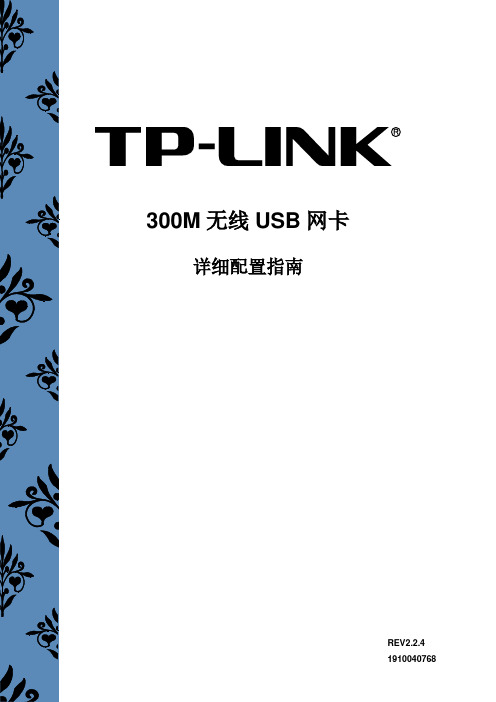
声明Copyright © 2017 普联技术有限公司版权所有,保留所有权利未经普联技术有限公司明确书面许可,任何单位或个人不得擅自仿制、复制、誊抄或转译本书部分或全部内容。
不得以任何形式或任何方式(电子、机械、影印、录制或其他可能的方式)进行商品传播或用于任何商业、赢利目的。
为普联技术有限公司注册商标。
本文档提及的其他所有商标或注册商标,由各自的所有人拥有。
本详细配置指南所提到的产品规格和资讯仅供参考,如有内容更新,恕不另行通知。
除非有特殊约定,本详细配置指南仅作为使用指导,本详细配置指南中的所有陈述、信息等均不构成任何形式的担保。
物品清单小心打开包装盒,检查包装盒里面应有以下配件:一块TL-WN821N/TL-WN822N/TL-WN823N /TL-WN826N 300M无线USB网卡一本快速安装指南一根USB延长线(TL-WN822N/TL-WN826N包含)一张保修卡一张包含驱动程序和管理软件的光盘☞注意:如果发现配件有损坏或者短缺的情况,请及时和当地的经销商联系。
约定本详细配置指南中提到的网卡或无线网卡,如无特别说明,系指TP-LINK 300M无线USB网卡。
TL-WN821N、TL-WN822N、TL-WN823N、TL-WN826N除外形结构不同外,其他均相似。
如无特别说明,本详细配置指南中均以TL-WN822N为例进行说明。
本详细配置指南的图片中都配有相关参数,请参考这些参数根据实际需要进行配置。
目录第一章产品概述 (1)1.1产品特性 (1)1.2指示灯状态 (1)1.3安全警示 (1)第二章安装指南 (2)2.1硬件安装 (2)2.2软件安装 (2)2.2.1Windows XP/7/8/8.1 系统 (2)2.2.2Windows 10 系统 (6)第三章将电脑连入无线网络 (9)3.1通过TP-LINK配置软件 (9)3.2通过QSS功能 (11)3.2.1QSS设置方法一 (12)3.2.2QSS设置方法二 (13)3.2.3QSS设置方法三 (14)3.2.4QSS设置方法四 (16)3.3通过Windows配置工具 (17)3.3.1Windows 7系统 (17)3.3.2Windows XP系统 (19)3.3.3Windows 8/ Windows 8.1系统 (22)3.3.4Windows 10系统 (24)第四章配置文件管理 (27)第五章通过网卡扩展无线网络 (30)5.1Soft AP (30)5.2点对点结构 (32)第六章无线网络状态查看 (35)第七章软件卸载 (36)7.1Windows XP/7/10系统 (36)7.2Windows 8/ Windows 8.1系统 (36)附录规格参数 (38)第一章产品概述TP-LINK 300M无线USB网卡适用于台式PC机、笔记本等设备进行无线连接,可以提供方便、快捷的无线上网方式。
关闭网卡引导功能
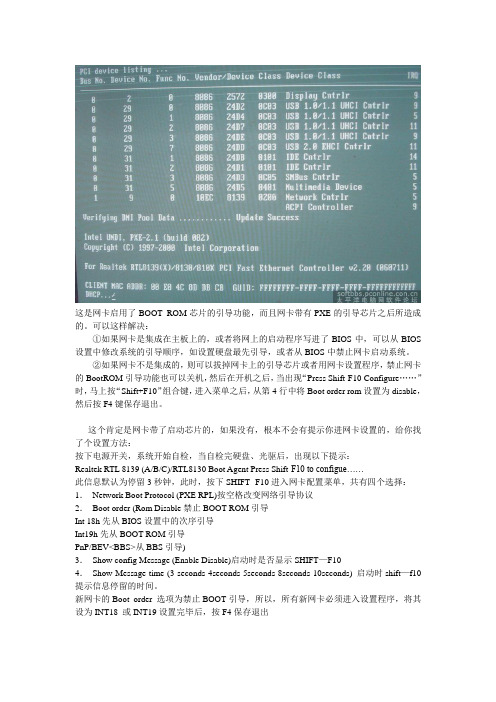
这是网卡启用了BOOT ROM芯片的引导功能,而且网卡带有PXE的引导芯片之后所造成的。
可以这样解决:①如果网卡是集成在主板上的,或者将网上的启动程序写进了BIOS中,可以从BIOS 设置中修改系统的引导顺序,如设置硬盘最先引导,或者从BIOS中禁止网卡启动系统。
②如果网卡不是集成的,则可以拔掉网卡上的引导芯片或者用网卡设置程序,禁止网卡的BootROM引导功能也可以关机,然后在开机之后,当出现“Press Shift-F10 Configure……”时,马上按“Shift+F10”组合键,进入菜单之后,从第4行中将Boot order rom设置为disable,然后按F4键保存退出。
这个肯定是网卡带了启动芯片的,如果没有,根本不会有提示你进网卡设置的,给你找了个设置方法:按下电源开关,系统开始自检,当自检完硬盘、光驱后,出现以下提示:Realtek RTL 8139 (A/B/C)/RTL8130 Boot Agent Press Shift-F10 to configue……此信息默认为停留3秒钟,此时,按下SHIFT--F10进入网卡配置菜单,共有四个选择:1.Network Boot Protocol (PXE RPL)按空格改变网络引导协议2.Boot order (Rom Disable禁止BOOT ROM引导Int 18h先从BIOS设置中的次序引导Int19h先从BOOT ROM引导PnP/BEV<BBS>从BBS引导)3.Show config Message (Enable Disable)启动时是否显示SHIFT—F104.Show Message time (3 seconds 4seconds 5seconds 8seconds 10seconds) 启动时shift—f10提示信息停留的时间。
新网卡的Boot order 选项为禁止BOOT引导,所以,所有新网卡必须进入设置程序,将其设为INT18 或INT19设置完毕后,按F4保存退出。
取消bios开机总是检测网卡

取消bios开机总是检测网卡-Realtek RTL8139 (A/B/C)Ⅰ.机器开机时显示DHCP%/Realtek RTL8139 (A/B/C)/RTL8130 Boot AgentPress shift-F10 to configure....然后屏幕一闪显示如下Intel UNDI PXE-2.0(build 0.82)Copyright (c) 1997-2000 Intel CorporationFor Realtek RTL8139(A/B/C)/RTL8130 PCI Fast Ethernet Controller v2.11 001205CLIENT MAC ADDR:00E0 4C C4 6E 9C GUID:FFFFFFFF-FFFF-FFFF-FFFF-FFFFFFFFFFFF DHCP..\\开机就很慢慢下面介绍二种方法取消:①可以通过修改了网卡设置,看看能行网卡设置是这样的:在开机后检查你的网卡类型后有3秒的暂停时间在斜线360°旋转前,按shift+F10进入网卡设置界面,选择BOOT ORDER项,然后用键盘上左箭头键选择ROM DISEABLE,选好后,按F4保存退出②开机检测网卡,分pci网卡和集成网卡.屏幕上先显示:Realtek RTL8139 (A/B/C)/RTL8130 Boot AgentPress shift-F10 to configure....然后屏幕一闪显示如下Intel UNDI PXE-2.0(build 0.82)Copyright (c) 1997-2000 Intel CorporationFor Realtek RTL8139(A/B/C)/RTL8130 PCI Fast Ethernet Controller v2.11 001205CLIENT MAC ADDR:00E0 4C C4 6E 9C GUID:FFFFFFFF-FFFF-FFFF-FFFF-FFFFFFFFFFFF DHCP..\\pci网卡解决方法如下按shift+f10进网卡BIOS里进行设置,选ROM.③集成网卡解决方法进入biosintegrated peripherals ->onboard LAN boot rom 改为disabledⅡ.电脑开机总是DHCP等半天的解决方法..启动时网卡报错问题状况:电脑在开机时总会出现以下信息:intel undi pxe- build 082copyright c 1997-200 intel corporationfor realtek rtl8139 a/b/c /rtl8130 pci fast ethernet controllerv2.11 0012105CLIENT MAC ADDR 00 E0 4C B3 32 FC GUID FFFFFFFF-FFFF-FFFF-FFFF-FFFFFFFFFFFFDHCP.....PXE-E51 NO DHCP OR proxyDHCP OFFERS WERE RECEIVEDPXE-MOF EXITING PXE ROM.解决方法:①如果网卡是集成在主板上的,或者将网上的启动程序写进了BIOS中,可以从BIOS 设置中修改系统的引导顺序,如设置硬盘最先引导,或者从BIOS中禁止网卡启动系统。
- 1、下载文档前请自行甄别文档内容的完整性,平台不提供额外的编辑、内容补充、找答案等附加服务。
- 2、"仅部分预览"的文档,不可在线预览部分如存在完整性等问题,可反馈申请退款(可完整预览的文档不适用该条件!)。
- 3、如文档侵犯您的权益,请联系客服反馈,我们会尽快为您处理(人工客服工作时间:9:00-18:30)。
网卡开机检测及关闭网卡开机检测开机检测
开机检测网卡,分PCI网卡和集成网卡.
屏幕上先显示:
Realtek RTL8139 (A/B/C)/RTL8130 Boot Agent
Press shift-F10 to configure....
然后屏幕一闪显示如下:
Intel UNDI PXE-2.0(build 0.82)
Copyright (c) 1997-2000 Intel Corporation
For Realtek RTL8139(A/B/C)/RTL8130 PCI Fast Ethernet Controller v2.11 001205
CLIENT MAC ADDR:00E0 4C C4 6E 9C
GUID:FFFFFFFF-FFFF-FFFF-FFFF-FFFFFFFFFFFF
DHCP..\\
PCI网卡解决方法:
在开机后检查你的网卡类型后有3秒的暂停时间在斜线360°旋转前,按shift+F10进入网卡设置界面,选择BOOT ORDER项,然后用键盘上左箭头键选择ROM DISEABLE,选好后,按F4保存退出
集成网卡解决方法:
电脑启动时按Delete进入bios
找到integrated peripherals ->onboard LAN boot rom 改为disabled,按F10保存退出。
以上的方法我的从网络上摘抄下来的。
对于集成网卡来讲的话。
也有的一些板是要按shift+F10进行关闭的。
屏幕上先显示:
Realtek RTL8139 (A/B/C)/RTL8130 Boot Agent
Press shift-F10 to configure....
然后屏幕一闪显示如下:
Intel UNDI PXE-2.0(build 0.82)
Copyright (c) 1997-2000 Intel Corporation
For Realtek RTL8139(A/B/C)/RTL8130 PCI Fast Ethernet Controller v2.11 001205
CLIENT MAC ADDR:00E0 4C C4 6E 9C
GUID:FFFFFFFF-FFFF-FFFF-FFFF-FFFFFFFFFFFF
DHCP..\\
PCI网卡解决方法:
在开机后检查你的网卡类型后有3秒的暂停时间在斜线360°旋转前,按shift+F10进入网卡设置界面,选择BOOT ORDER项,然后用键盘上左箭头键选择ROM DISEABLE,选好后,按F4保存退出
集成网卡解决方法:
电脑启动时按Delete进入bios
找到integrated peripherals ->onboard LAN boot rom 改为disabled,按F10保存退出。
以上的方法我的从网络上摘抄下来的。
对于集成网卡来讲的话。
也有的一些板是要按shift+F10进行关闭的。
